wps將ppt背景設(shè)置為所有一樣的教程
時(shí)間:2024-01-23 09:20:11作者:極光下載站人氣:154
相信大家對(duì)wps軟件都是很熟悉的,這是一款深受用戶喜愛(ài)的辦公軟件,為用戶帶來(lái)了演示文稿、表格以及文檔等不同類型文件的編輯權(quán)利,讓用戶能夠從中獲取到許多的便利,因此wps軟件吸引了不少用戶前來(lái)下載使用,當(dāng)用戶在wps軟件中編輯演示文稿時(shí),為了幻燈片看起來(lái)更加的美觀,用戶可以為其添加上背景圖片,可是用戶會(huì)發(fā)現(xiàn)添加的背景圖片只顯示在一張幻燈片上,用戶想要將背景圖片應(yīng)用在所有的幻燈片上,就可以點(diǎn)擊設(shè)置背景格式選項(xiàng),接著在面板中設(shè)置好背景圖片并按下全部應(yīng)用按鈕即可解決問(wèn)題,那么接下來(lái)就讓小編來(lái)向大家分享一下wps將ppt背景設(shè)置為所有一樣的方法教程吧,希望用戶能夠喜歡。

方法步驟
1.用戶打開(kāi)wps軟件,并來(lái)到演示文稿的編輯頁(yè)面上,用鼠標(biāo)右鍵點(diǎn)擊彈出菜單,然后選擇設(shè)置背景格式選項(xiàng)
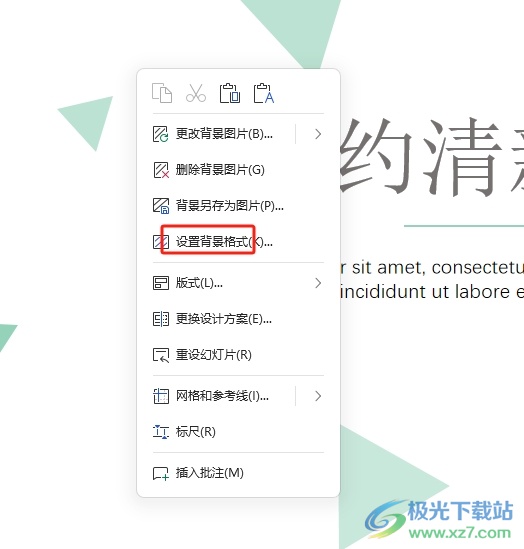
2.在頁(yè)面右側(cè)會(huì)彈出設(shè)置背景格式的相關(guān)面板,用戶點(diǎn)擊圖片或紋理填充選項(xiàng)并按下請(qǐng)選擇圖片選項(xiàng)
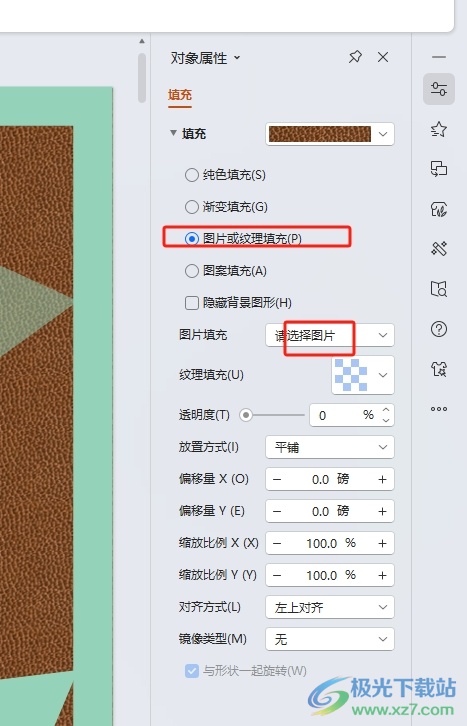
3.在打開(kāi)的文件夾窗口中,用戶選擇合適的圖片后按下右下角的打開(kāi)按鈕
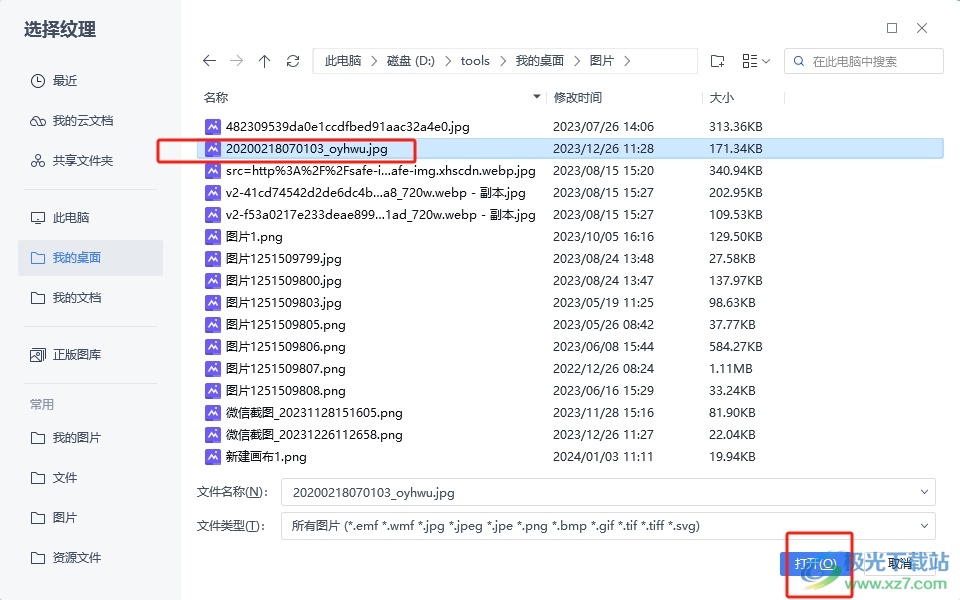
4.這時(shí)用戶會(huì)發(fā)現(xiàn)只在一張幻燈片上顯示了設(shè)置的背景圖片,用戶想要應(yīng)用到全部的幻燈片上,就可以在面板中按下全部應(yīng)用按鈕
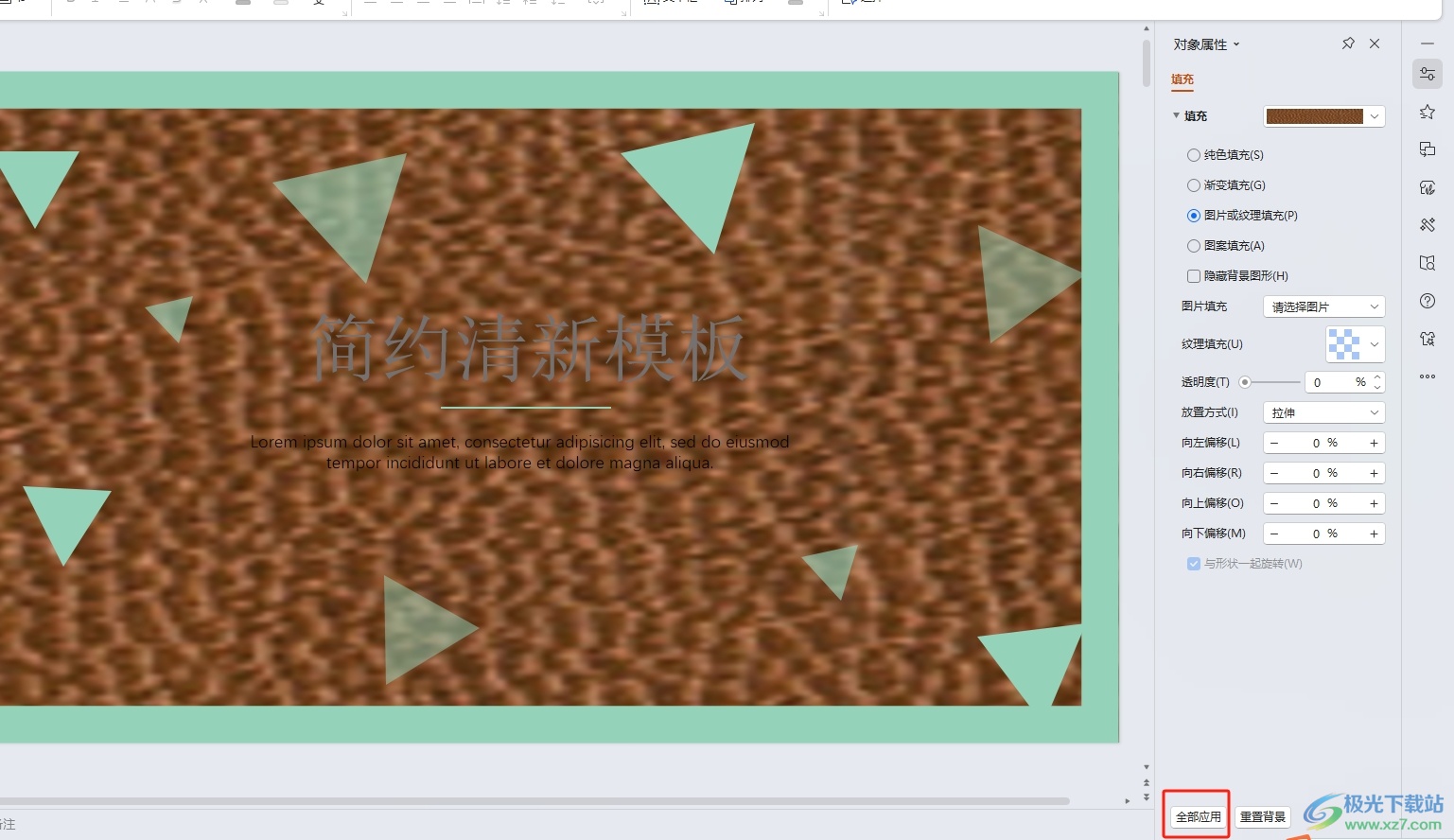
5.此時(shí)回到編輯頁(yè)面上,用戶就可以在左側(cè)的導(dǎo)航欄中看到顯示出來(lái)的背景都是一樣的
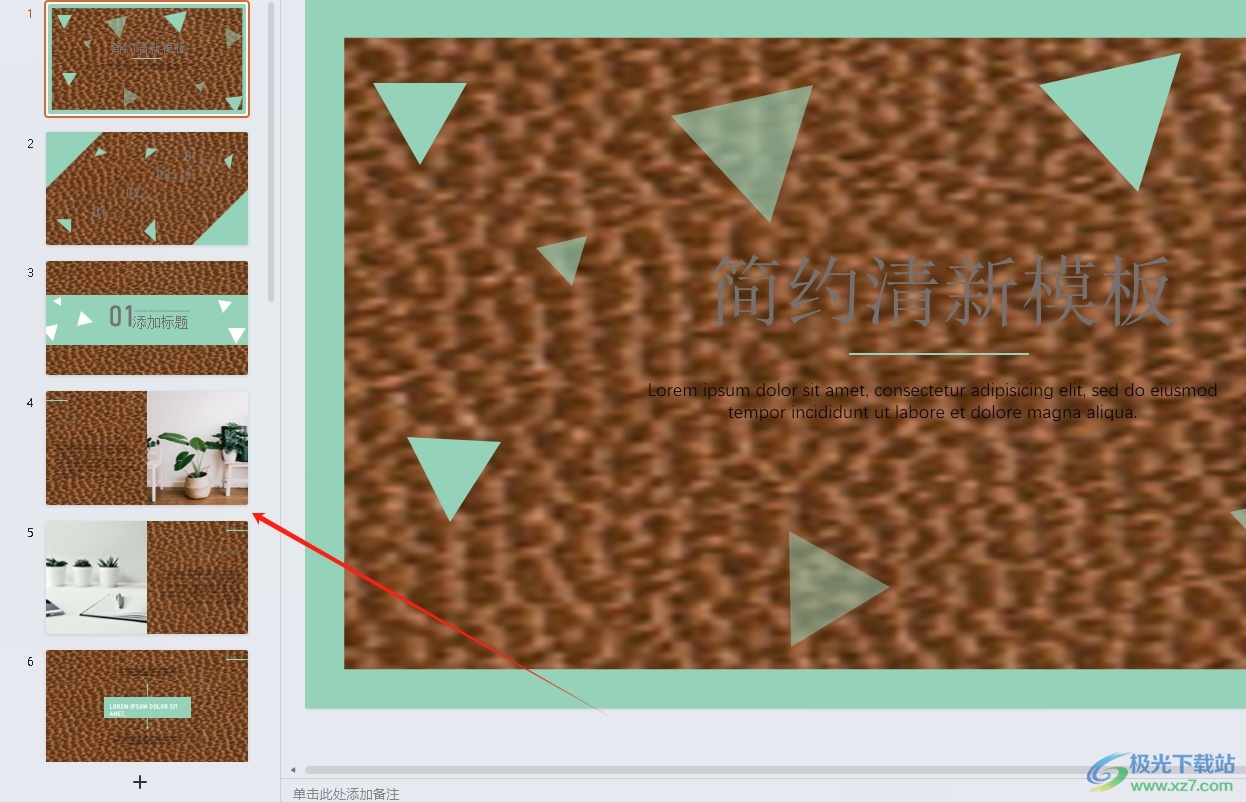
用戶在編輯演示文稿時(shí),遇到需要將背景設(shè)置為所有一樣的情況,這時(shí)就可以在右鍵菜單中點(diǎn)擊設(shè)置背景格式選項(xiàng),接著在打開(kāi)的面板中選擇好背景圖片,然后按下全部應(yīng)用按鈕即可解決問(wèn)題,方法簡(jiǎn)單易懂,因此感興趣的用戶可以跟著小編的教程操作試試。

大小:240.07 MB版本:v12.1.0.18608環(huán)境:WinAll, WinXP, Win7, Win10
- 進(jìn)入下載
相關(guān)推薦
相關(guān)下載
熱門閱覽
- 1百度網(wǎng)盤分享密碼暴力破解方法,怎么破解百度網(wǎng)盤加密鏈接
- 2keyshot6破解安裝步驟-keyshot6破解安裝教程
- 3apktool手機(jī)版使用教程-apktool使用方法
- 4mac版steam怎么設(shè)置中文 steam mac版設(shè)置中文教程
- 5抖音推薦怎么設(shè)置頁(yè)面?抖音推薦界面重新設(shè)置教程
- 6電腦怎么開(kāi)啟VT 如何開(kāi)啟VT的詳細(xì)教程!
- 7掌上英雄聯(lián)盟怎么注銷賬號(hào)?掌上英雄聯(lián)盟怎么退出登錄
- 8rar文件怎么打開(kāi)?如何打開(kāi)rar格式文件
- 9掌上wegame怎么查別人戰(zhàn)績(jī)?掌上wegame怎么看別人英雄聯(lián)盟戰(zhàn)績(jī)
- 10qq郵箱格式怎么寫?qq郵箱格式是什么樣的以及注冊(cè)英文郵箱的方法
- 11怎么安裝會(huì)聲會(huì)影x7?會(huì)聲會(huì)影x7安裝教程
- 12Word文檔中輕松實(shí)現(xiàn)兩行對(duì)齊?word文檔兩行文字怎么對(duì)齊?
網(wǎng)友評(píng)論